So ändern Sie Ihr Snap-Passwort
Snapchat ist eine Anwendung für soziale Netzwerke, mit der Sie beschriftete Fotos und Videoschnipsel mit Ihren Freunden teilen können.
Weitere Funktionen sind Gruppengespräche, die Möglichkeit, Bilder und Videos in der App zu behalten und, ziemlich unerwartet, eine „My Eyes Only“-Funktion, die die Sicherheit erhöht, um sicherzustellen, dass sensible Aufnahmen nicht geteilt werden.
Stellen Sie bei all diesen und anderen personenbezogenen Daten, die in der App gespeichert werden, sicher, dass Sie über eine starke Sicherheit verfügen – und diese regelmäßig aktualisieren –, um Ihre Aufzeichnungen zu schützen.
Wenn Sie es vergessen haben, verwenden Sie die nachstehenden Anweisungen, um Ihr Snapchat-Passwort zu ändern oder zurückzusetzen.
So ändern Sie Ihr Snapchat-Passwort
1. Starten Sie Snapchat von Ihrem Smartphone aus.
2. Tippen Sie auf das abgebildete Symbol in der linken oberen Ecke.
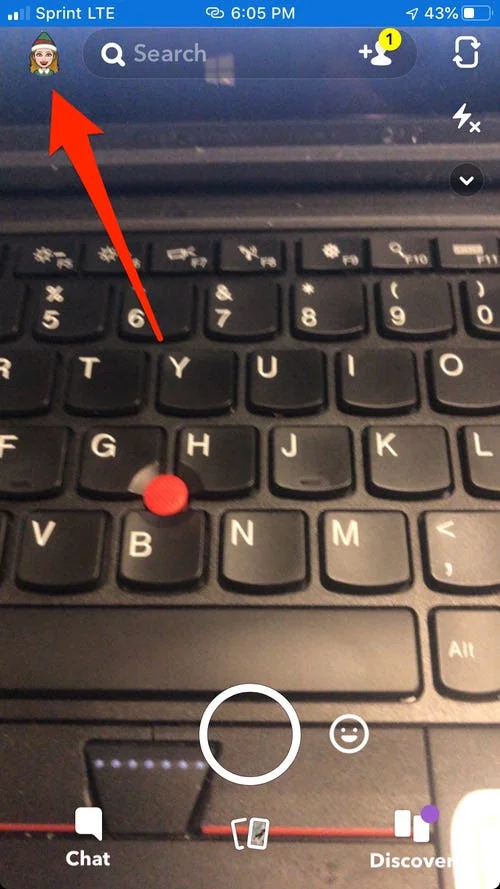
3. Klicken Sie dann oben rechts auf das Symbol Einstellungen.

4. Scrollen Sie nach unten zur Option „Passwort“ im Abschnitt „MEIN KONTO“ des Menüs „Einstellungen“ und klicken Sie darauf.

5. Bitte geben Sie Ihr bisheriges Passwort ein.
6. Geben Sie dann Ihr neues Passwort ein und bestätigen Sie es.


Beginnen Sie noch heute mit Passwarden
Passwarden ist auch als Teil des MonoDefense- Softwarepakets erhältlich.
So setzen Sie Ihr Snap-Passwort zurück
Haben Sie es vergessen? — Es ist kein Problem; Es gibt einige Möglichkeiten, es zurückzusetzen.
Bitte denken Sie daran, dass Sie Ihre Anmeldeinformationen niemals an Dritte weitergeben sollten – auch nicht an uns! Sie werden niemals von einem Snapchat-Mitarbeiter nach Ihren Anmeldeinformationen gefragt. Sie benötigen es nicht, um Ihnen zu helfen.
Sie können auch von der Snapchat-Anmeldeseite aus zurücksetzen, wenn Sie eine bestätigte Telefonnummer oder E-Mail-Adresse haben, die mit Ihrem Konto verknüpft ist. Sie können auch eine E-Mail senden.
Führen Sie auf dem Snapchat-Anmeldebildschirm die folgenden Schritte aus, um Ihre Durchgangs-E-Mail zurückzusetzen:
1. Klicken Sie auf 'Forgot your password?' ('Passwort vergessen?') aus dem Dropdown-Menü.
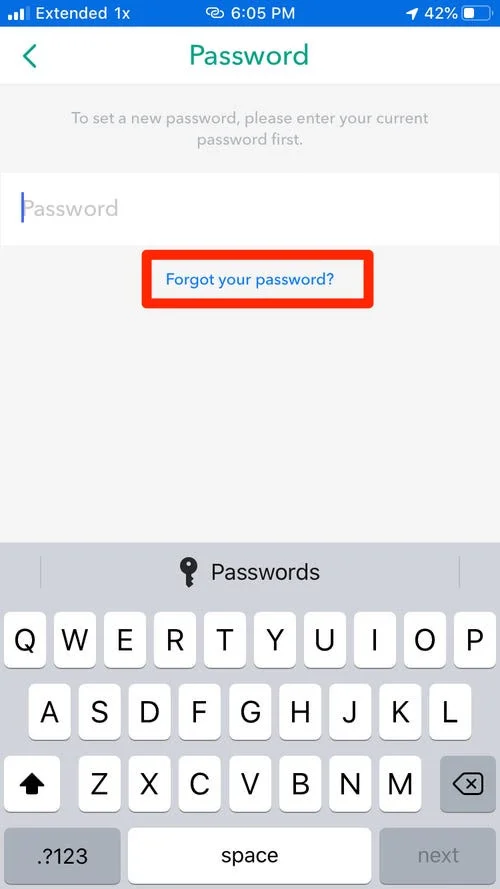
2. Wählen Sie dann aus, wie Sie es zurücksetzen möchten – zum Beispiel per E-Mail.
3. Eine E-Mail mit einem Link zum Zurücksetzen Ihres Passworts sollte an die mit Ihrem Konto verknüpfte E-Mail-Adresse gesendet werden.
4. Wenn Sie die URL nicht anklicken können, kopieren Sie sie bitte und fügen Sie sie in Ihren Browser ein.
5. Ändern Sie schließlich Ihr Snapchat-Passwort, indem Sie ein neues eingeben!
Führen Sie die folgenden Schritte aus, um per SMS von der Snapchat-Anmeldeseite zurückzusetzen:
1. Wählen Sie im Dropdown-Feld 'Passwort vergessen?' aus.
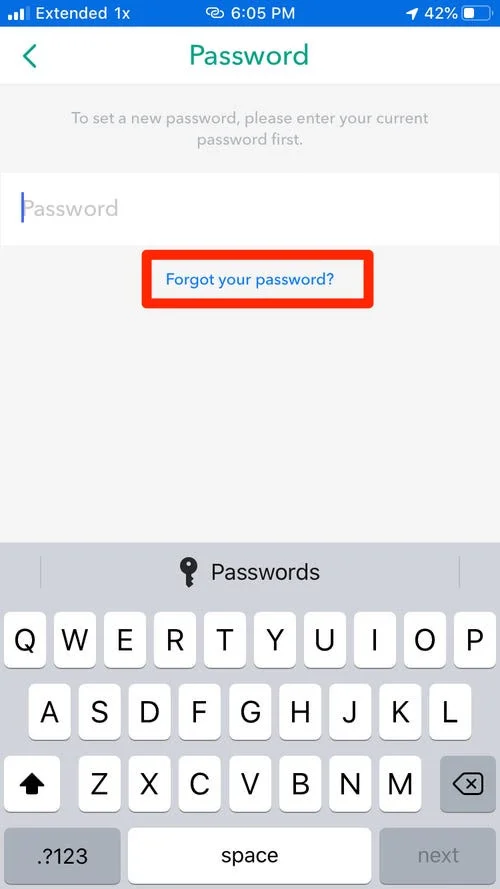
2. Wählen Sie dann, ob Sie das Zurücksetzen per SMS oder E-Mail wünschen.
3. Ein Bestätigungscode wird an die mit Ihrem Konto verknüpfte Telefonnummer gesendet.
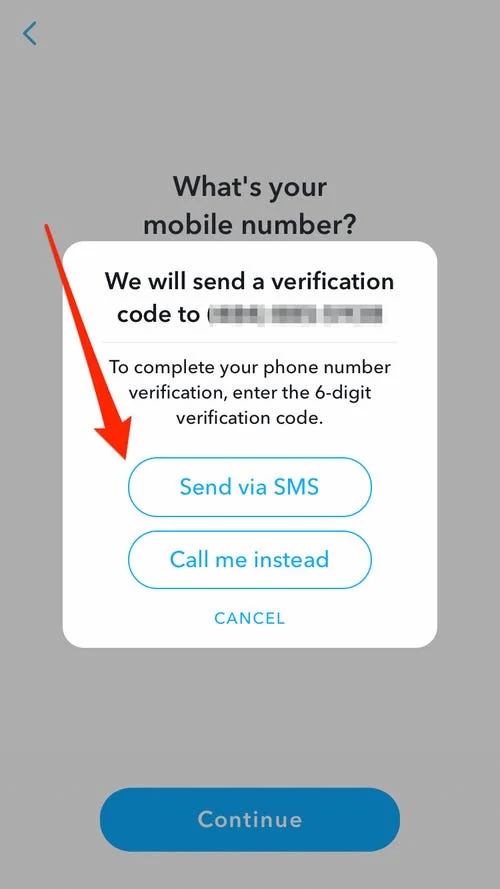
4. Geben Sie den Verifizierungscode ein und klicken Sie dann auf 'Continue' ('Weiter').
5. Wählen Sie zu guter Letzt ein neues Passwort für sich selbst!
Profi-Tipp 💡 Versuchen Sie, eine Passphrase zu erstellen, die länger als 8 Zeichen ist und keine persönlichen Informationen wie Ihren Namen, Benutzernamen, Ihre Telefonnummer oder Ihr Geburtsdatum enthält. Verwenden Sie am besten eine Kombination aus Zahlen, Groß- und Kleinbuchstaben und Symbolen.
Wenn Sie die Anmeldebestätigung aktiviert haben, müssen Sie möglicherweise Ihren Bestätigungs- oder Wiederherstellungscode eingeben, um sich anzumelden. 🔑
Aus Sicherheitsgründen kann Snapchat ein Konto nicht zurücksetzen, wenn:
- Sie mit einer völlig anderen E-Mail-Adresse als der, die direkt mit dem betreffenden Konto verknüpft ist, kontaktieren.
- Sie die mit dem Konto verknüpfte E-Mail-Adresse oder Telefonnummer nicht kennen.
- Sie keinen Zugriff auf die verbundene Telefonnummer oder E-Mail-Adresse für das Konto haben.
Fantastisch!
Sehen Sie sich diesen Beitrag an, um zu erfahren, wie Sie Ihre Sicherheit erhöhen können, um Ihre Informationen zu schützen.
So ändern Sie Ihr Snap-Passwort in der Passwarden-App
Bitte beachte, dass Sie zuerst Ihr Snap-Passwort ändern müssen, entweder in der Snapchat-App oder auf der Website.
1. Melden Sie sich bei Ihrem Passwarden-Konto an.
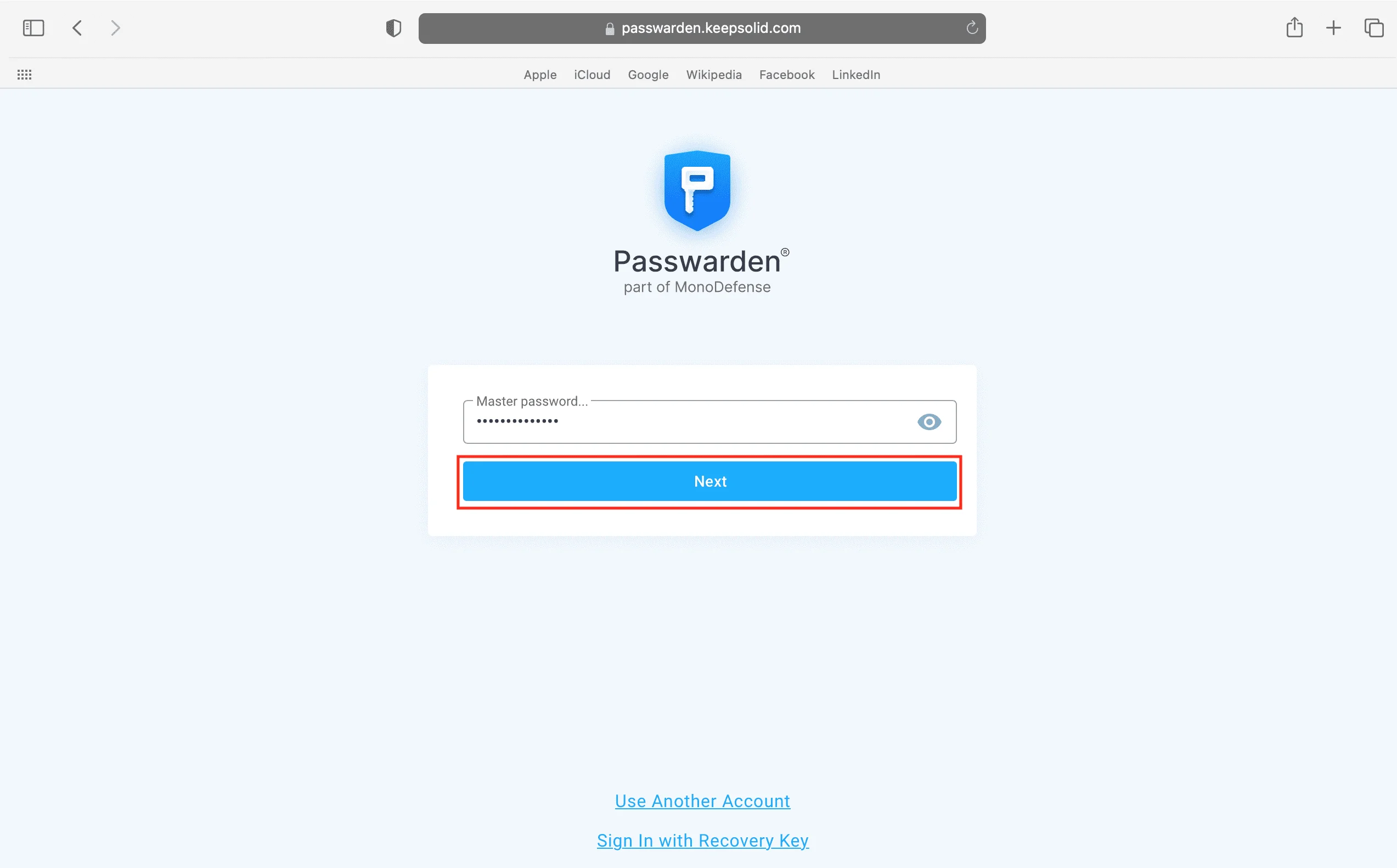
2. Wählen Sie das zu aktualisierende Element aus.
3. Klicken Sie in der unteren rechten Ecke auf Bearbeiten.
4. Geben Sie als Nächstes Ihre Snapchat-Anmeldedaten ein.
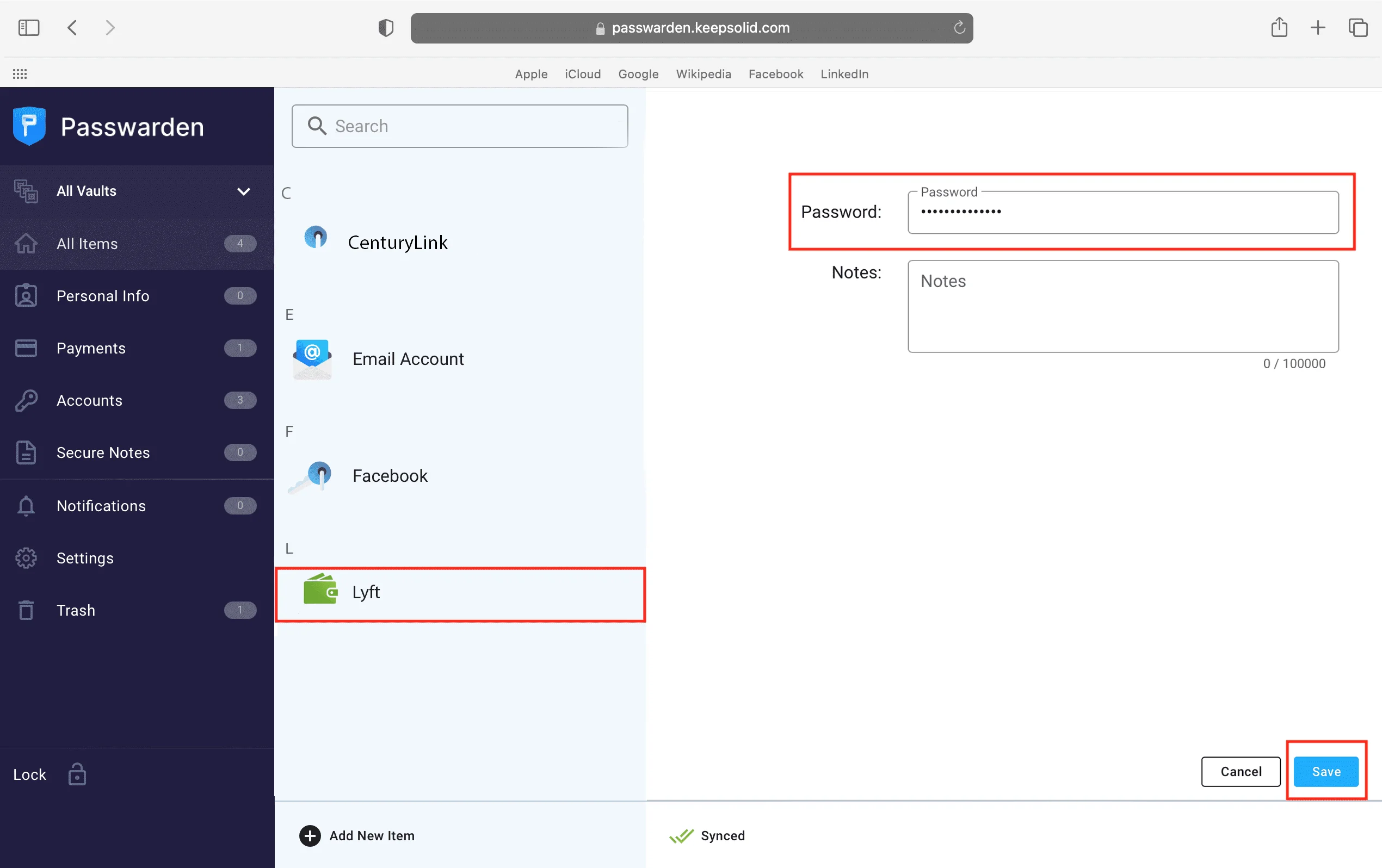
5. Wenn Sie fertig sind, klicken Sie auf Speichern.
Was sind die Vorteile der Verwendung von Passwarden?
Verschlüsselung auf militärischem Niveau
Es werden die Verschlüsselungsverfahren AES-256 und p-384 verwendet, die Ihre Daten unlesbar machen. Es verfügt über eine intuitive Benutzeroberfläche, die die Verwaltung von Anmeldeinformationen und anderen Informationen äußerst einfach und schnell macht.

Zwei-Faktor-Authentifizierung
Die Zwei-Faktor-Authentifizierung ist eine ausgezeichnete Methode, um Ihrem Passwarden-Konto ein zusätzliches Maß an Sicherheit hinzuzufügen. Wenn Sie es einschalten, erhalten Sie jedes Mal, wenn jemand versucht, auf Ihr Konto zuzugreifen, einen einmaligen Passcode, der garantiert, dass nur Sie Zugriff darauf haben.

Sichere Passwarden-Anmeldeinformationen
Das Passwort Ihres Passwarden-Kontos ist ein Master-Passwort. Wenn Sie alle Ihre Informationen zu Passwarden übertragen, müssen Sie sich nur noch Ihre Passwarden-Anmeldedaten merken – Passwarden merkt sich alles andere für Sie. Ihre vertraulichen Informationen sind sicher und geschützt, geschützt durch Passwarden.

Bitte wenden Sie sich an unser fachkundiges Kundendienstteam unter support@keepsolid.com, wenn Sie Hilfe benötigen. Wir sind hier, um Ihnen zu helfen, wann immer Sie Hilfe brauchen!